Windows 10 中的水平拉伸屏幕問題 [已解決]
已發表: 2021-05-24為什麼我的屏幕在 Windows 10 中被拉長了? 如果您有這個問題,那麼您來對地方了。 在本文中,我們將闡明Windows 10問題中屏幕水平拉伸的原因,並分享一些有效的解決方案。
最近,很多 Windows 10 用戶報告了他們的桌面字體和圖像被水平或垂直拉伸的問題。 這種拉伸屏幕顯示問題造成了很多麻煩,因為它使字體顯得更大,並阻止用戶正確閱讀桌面顯示器上的文本。
像許多倒霉的用戶一樣,如果你也面臨Windows 10 的拉伸屏幕和分辨率問題,也不必驚慌。 在這篇文章中,我們匯總了一些快速可靠的解決方法來幫助您解決問題。
但是,在我們繼續修復之前,讓我們先來看看 Windows 10 中出現計算機屏幕拉伸問題的一些原因。
為什麼我的屏幕在 Windows 10 上被拉伸?
以下是可能導致 Windows 10 中的桌面顯示延長問題的列表。
- 過時或磨損的圖形驅動程序
- 配置不當的顯示(屏幕分辨率)設置
- 顯示硬件設置不正確
- 損壞的驅動程序安裝
強烈推薦的解決方案,用於修復 Windows 10 中水平拉伸的屏幕
更新顯卡驅動程序是解決 Windows 拉伸屏幕顯示問題的終極解決方案。 您可以使用 Bit Driver Updater 軟件自動下載和安裝最新版本的驅動程序,只需單擊一下按鈕。 這是該軟件的下載鏈接。

如何修復 Windows 10 上的水平拉伸屏幕問題
以下是四個簡單有效的解決方案,可幫助其他幾個受影響的用戶修復 Windows 10 拉伸屏幕問題。
解決方案 1:更改顯示器分辨率設置
如果您的顯示器顯示或屏幕分辨率設置未正確配置,您可能會在 Windows 10 上遇到拉伸屏幕問題。 因此,為了解決此問題,您可以嘗試更改計算機上的顯示設置。 以下是您需要執行的步驟。
- 單擊任務欄上的開始按鈕,然後選擇設置(齒輪圖標)選項。
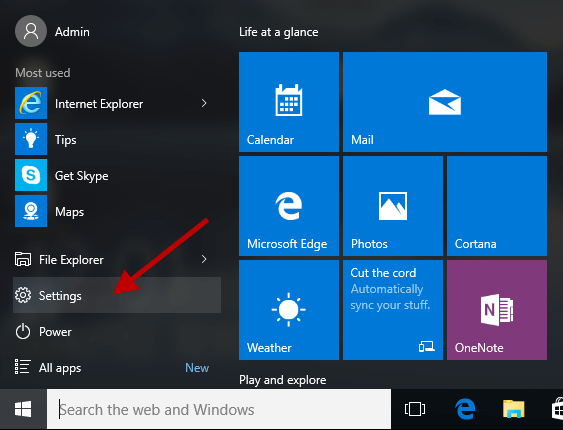
- 在Windows Settings中,查找System選項並單擊它。
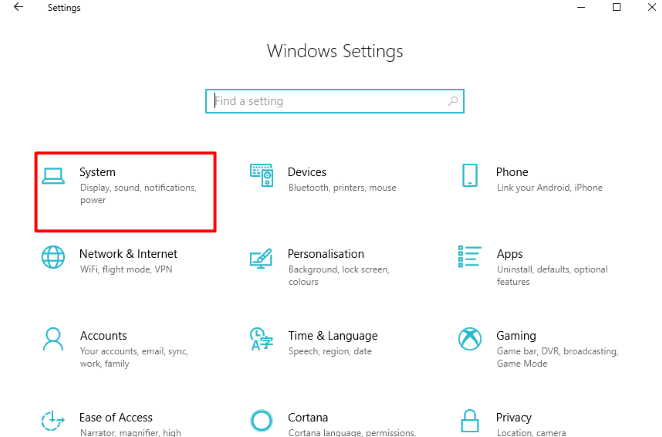
- 在“顯示”選項卡上,單擊“分辨率”選項,然後從下拉菜單中選擇推薦的像素分辨率值。
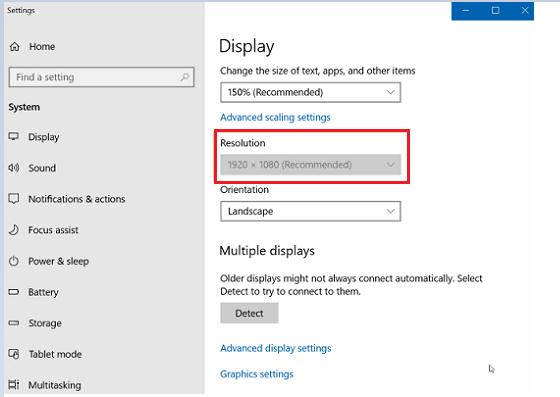
- 接下來,單擊“確定”按鈕保存所做的更改。
之後,重新啟動計算機並檢查是否解決了 Windows 10 中的屏幕水平拉伸問題。 如果問題仍然存在,請嘗試下一個解決方案。
另請閱讀: 2021 年 16 款最佳編劇免費編劇軟件
解決方案 2:更新您的顯卡驅動程序(推薦)
正如我們在上面部分提到的,在運行過時的驅動程序時可能會出現 Windows 10 拉伸屏幕顯示問題。 因此,為了解決它,您可以嘗試更新顯卡驅動程序。 最好的方法是使用受信任且稱職的軟件,例如Bit Driver Updater 。 該軟件經過無縫設計,可幫助用戶只需單擊一下即可執行自動驅動程序更新。

以下是如何使用它來更新 Windows 中的圖形驅動程序。
- 首先,您需要在 PC 上下載並安裝Bit Driver Updater程序。

- 完成後,啟動程序並單擊掃描驅動程序按鈕開始掃描過程。
- 獲得驅動程序問題列表後,突出顯示您的顯卡驅動程序或您要更新的任何其他驅動程序,然後選擇旁邊的“立即更新”選項。
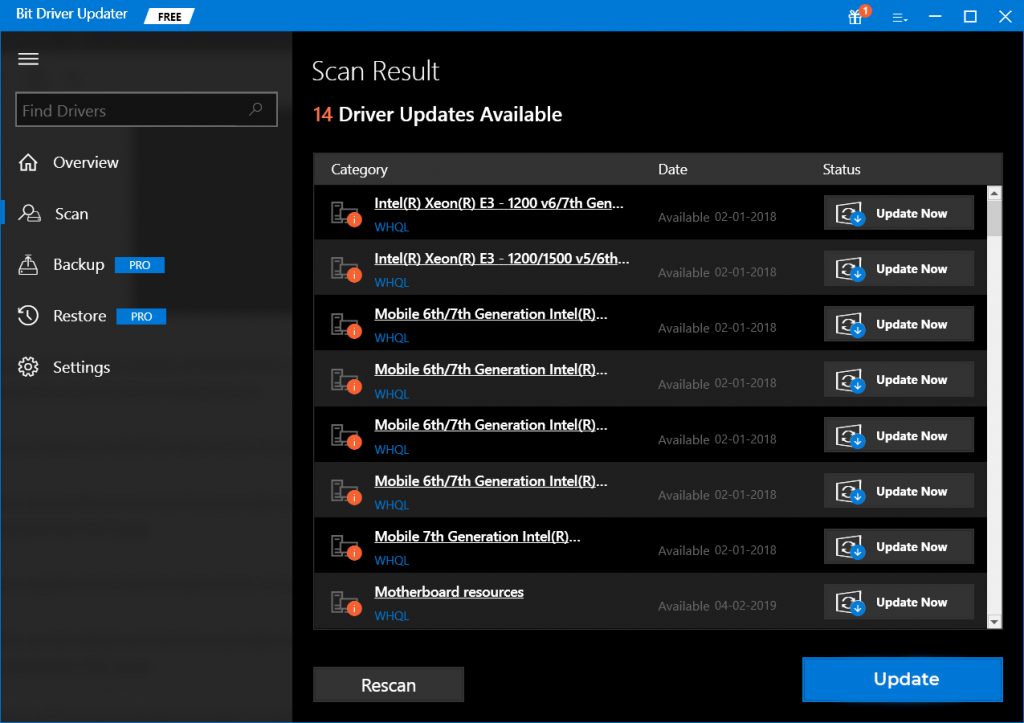
解決方案 3:調整顯示硬件設置(分辨率/刷新率)
修復 Windows 10 中水平拉伸的屏幕的下一件事是調整硬件的屏幕分辨率和刷新率。 以下是可以幫助您執行此操作的步驟。
- 啟動Windows 設置應用程序並轉到如上所述的顯示子設置。
- 進入顯示設置後,向下滾動到頁面底部並選擇顯示適配器屬性選項。
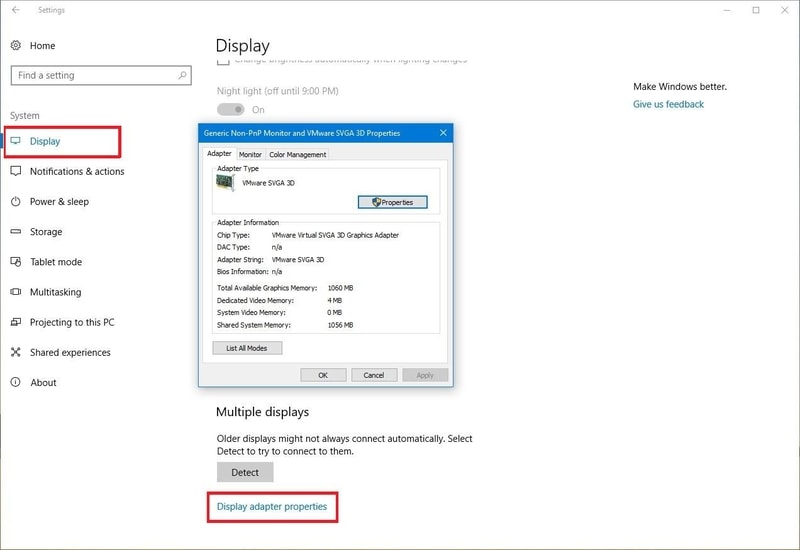
- 硬件屬性窗口出現後,單擊適配器選項卡中的列出所有模式選項。
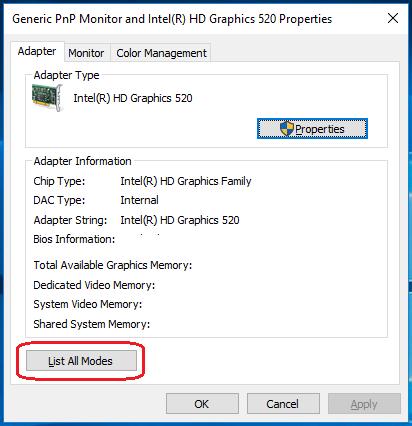
- 現在您將在屏幕上看到有效顯示模式(屏幕分辨率)的列表。 選擇與您的硬件規格兼容的任何分辨率。
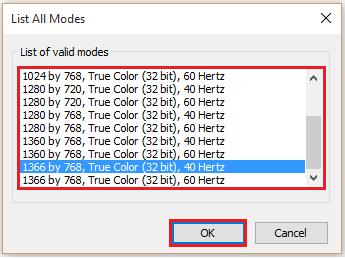
- 選擇確定按鈕以應用更改。
完成後,您可以重新啟動計算機並檢查這是否為您解決了 Windows 10 計算機屏幕拉伸問題。
另請閱讀: 2021 年適用於 Windows 10、8、7 的 22 個最佳免費驅動程序更新程序 [更新]
解決方案 4:重新安裝圖形驅動程序
根據幾位受影響的用戶的說法,如果您當前的顯卡驅動程序沒有正確安裝,那麼您可能會在 Windows 10 中遇到水平拉伸屏幕的問題。在這種情況下,您可以嘗試卸載您的顯卡驅動程序並使用Windows 內置設備管理器應用程序。 以下是執行此操作的步驟。
- 首先,您必須打開系統上的設備管理器。 為此,請在搜索框中鍵入設備管理器並從結果中選擇它。
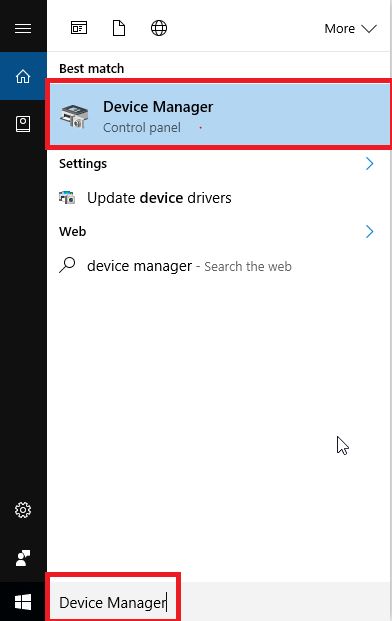
- 設備管理器打開後,轉到顯示適配器類別並展開它。
- 現在,右鍵單擊您的顯卡,然後從菜單中選擇卸載設備選項。
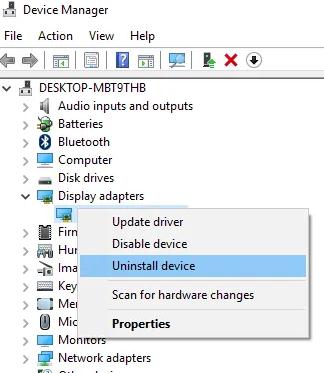
- 之後,選中Delete the driver software for this device選項旁邊的可用框,然後單擊OK 。
- 卸載過程完成後,重新啟動計算機以讓 Windows 重新安裝驅動程序軟件。
另請閱讀: 2021 年面向設計師的 15 大平面設計軟件(免費和付費)
Windows 10 拉伸屏幕顯示問題:已解決
在這篇文章中,我們闡明了可能的最佳解決方法,以幫助您修復 Windows 10 問題中水平拉伸的屏幕。 我們建議您一一嚐試上述解決方案,直到問題得到解決。
此外,如果您知道一些其他有效的提示和技巧來修復水平拉伸的 Windows 10 屏幕,請在下面提供的評論部分與我們分享。
